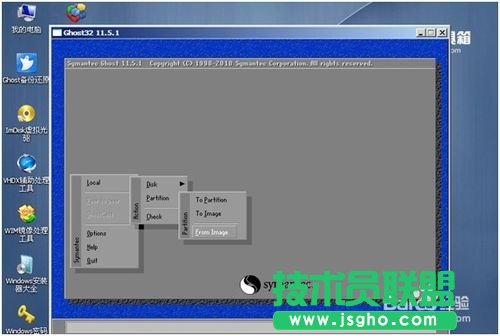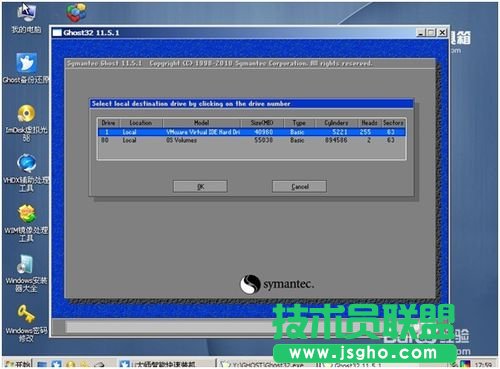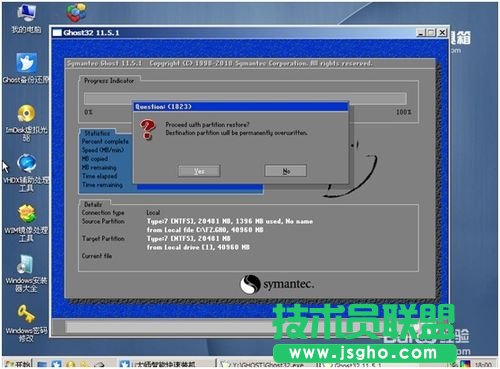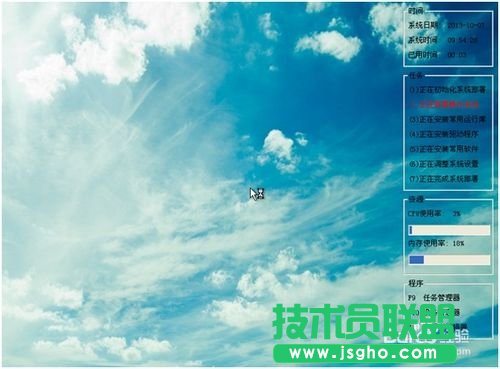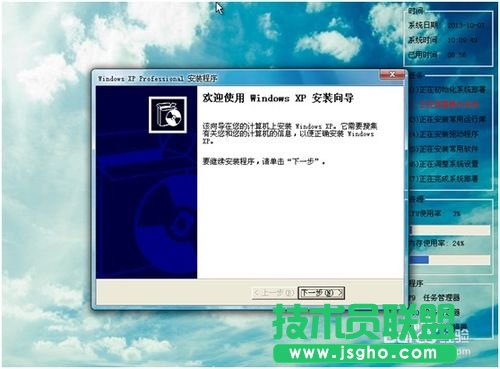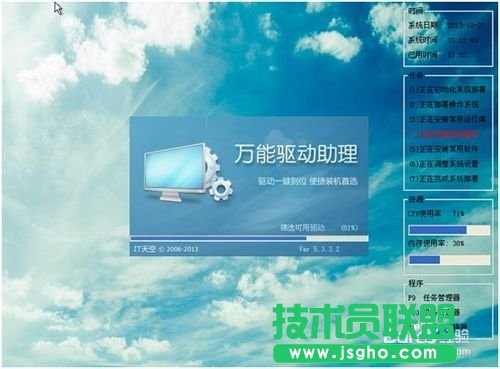如何安装winxp经典纯净版系统?
发布时间:2022-05-08 文章来源:xp下载站 浏览:
|
Windows XP是美国微软公司研发的基于X86、X64架构的PC和平板电脑使用的操作系统,于2001年8月24日发布RTM版本,并于2001年10月25日开始零售。其名字中“XP”的意思来自英文中的“体验(Experience)”。该系统的默认桌面背景墙纸是Bliss,一张BMP格式的照片。是拍摄的纳帕县郊外的风景,照片中包括了高低起伏的绿山及有层积云和卷云的蓝天。 如何安装winxp经典纯净版系统?最近有很多朋友都来找小编要winxp经典纯净版系统安装方法,毕竟只有学会了winxp经典纯净版系统重装方法,我们才能够无忧无虑地使用电脑。那么到底xwinxp经典纯净版系统重装方法是怎么样的呢?不会安装的用户,请跟随小编一起看看具体的操作方法吧。 下载最新版XP镜像文件,把下载好的镜像文件放置硬盘的分区内(除C盘其他磁盘都可以)。 进入PE系统。
xp系统安装方法图文详解图1 进入PE系统后,启动GHOST镜像还原。(菜单选1-2-3步骤 如下图2)
xp系统安装方法图文详解图2 进入还原界面后会提示选择还原镜像。(选择还原镜像,选择前下载放置的镜像 如下图3)
xp系统安装方法图文详解图3 选择还原镜像后,选择还原到的硬盘、分区,(这里要注意,如果选择错会把整个磁盘分区覆盖掉,所以选择的时候要注意查看,特别是多硬盘电脑,多硬盘电脑可以先把其他的硬盘先拔掉留下装系统的硬盘,以免失误弄丢数据。本例应选第二个(硬盘)。如下图4)
xp系统安装方法图文详解图4 选好硬盘后选分区,一般情况下都是第一分区为系统分区。如下图5
xp系统安装方法图文详解图5 选好后选是(yes)。开始还原系统。如下图6
xp系统安装方法图文详解图6 系统镜像还原完毕后会提示重新启动,重启系统开始安装(如下图7)。
xp系统安装方法图文详解图7 按照自己的需求设置安装向导,一般选择默认,直接下一步。(如下图8)
xp系统安装方法图文详解图8 设置完向导后,系统自动安装驱动。(如下图9)
xp系统安装方法图文详解图9 安装完后,系统自动重启进入系统界面,安装系统大功告成!(如下图10)
xp系统安装方法图文详解图10 以上就是xp系统安装方法图文详解了,大家是否都已经掌握了这个方法呢?当然小编认为xp系统重装方法还是蛮简单的,如果大家想要学习这个方法,那就赶紧收藏这篇教程吧,以后无论是自己用还是分享给小伙伴们都是极好的。 Windows XP服役时间长达13年,产生的经济价值也较高。据评测机构StatCounter的统计,2017年1月,在中国范围内,该系统的占有率为17.79%。主要原因是“习惯XP系统”而不愿意对其升级。 部分杀毒软件推出了诸如“XP盾甲”之类的服务,以提高系统安全性。 |